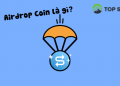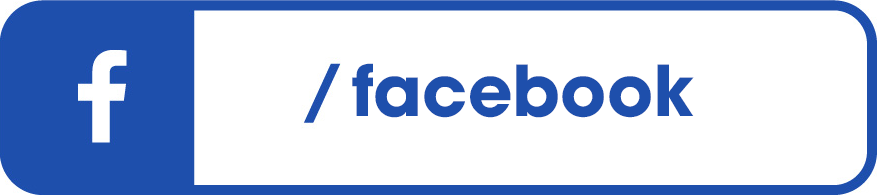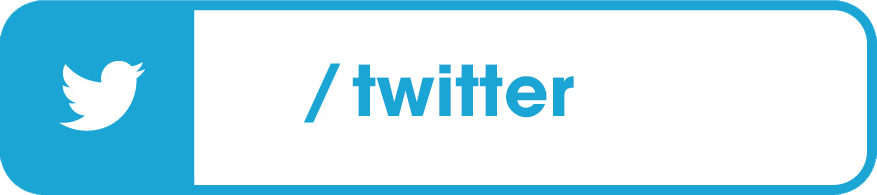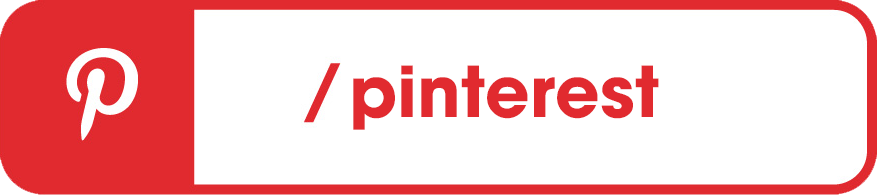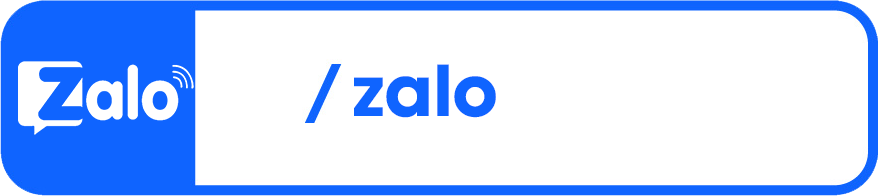TradingView là một công cụ phân tích kỹ thuật tối ưu nhất khi tham gia thị trường Forex, cho dù bạn có là một trader giàu kinh nghiệm nhiều năm, hay là một trader mới tham gia thì TradingView vẫn phù hợp với bạn. Bài viết của topsanfx.com ngày hôm nay sẽ cung cấp những thông tin về TradingView là gì? và cách sử dụng TradingView trong giao dịch.
Contents
- 1 TradingView là gì?
- 2 Lý do Trader nên sử dụng TradingView
- 3 TradingView cung cấp các loại tài khoản nào?
- 4 Hướng dẫn đăng ký tài khoản TradingView
- 5 Giao diện TradingView
- 6 Cách sử dụng biểu đồ TradingView
- 7 Chi tiết về các phần trên biểu đồ TradingView
- 8 TradingView Coin – cách tìm coin, cặp coin và theo dõi
- 9 Vì sao nên chọn TradingView để trade coin?
- 10 Những điều thú vị về TradingView mà không phải ai cũng biết
TradingView là gì?
TradingView được thành lập năm 2011 nhằm cung cấp công cụ giao dịch cho trader. TradingView được thiết lập như nền tảng mạng xã hội hiện nay tương tự Facebook hay Tweeter. Tuy nhiên TradingView không phải là một ứng dụng thông dụng dành cho tất cả người tiêu dùng, TradingView chỉ kết nối những người muốn tham gia và quan tâm đến giao dịch tài chính.
Vì sự tương quan giữa TradingView và các nền tảng mạng xã hội, nên TradingView có đầy đủ các thông tin về tin tức, ý kiến phân tích cá nhân của trader, là công cụ giúp trader bày tỏ những quan niệm, ý kiến cũng như quan điểm của bản thân về thị trường, biến động giá,… TradingView cũng được thiết lập các tính năng như like, share và bình luận. Ngoài ra, TradingView cũng cung cấp một nền tảng trao đổi riêng tư để trader có thể trao đổi thông tin với nhau một cách dễ dàng hơn.
Nhưng những tính năng này không được nhiều trader quan tâm, vì họ sử dụng TradingView như một công cụ phân tích kỹ thuật, giống như việc sử dụng phần mềm MetaTrader 4. Tóm lại, trên đây là tất cả tính năng cơ bản của TradingView tùy nhu cầu sử dụng của trader mà ứng dụng nền tảng này hợp lý nhất.
- MetaTrader 4 là gì? Các chức năng quan trọng cần nắm rõ
- Phần mềm Metatrader 4 lừa đảo? Sự thật bất ngờ
- Những nhầm lẫn giữa MT4 và MT5
Lý do Trader nên sử dụng TradingView
TradingView là một kho lưu trữ thông tin khổng lồ, nếu nhà đầu tư “tình nguyện” bỏ công sức ra tìm hiểu, nghiên cứu, thì chắc chắn là bạn không cần tốn tiền của để học thêm khóa học nào hay bất kỳ ai. TradingView như một quyển bách khoa toàn thư về tài chính, chọn lọc những thông tin hữu ích nhất về các kỹ thuật giao dịch, bên cạnh đó với giao diện thân thiện với người dùng TradingView trở thành một nền tảng có đông đảo người tham gia.
TradingView còn chiếm trọn tin yêu của trader bằng những ưu điểm sau:
- Giao diện được thiết kế đơn giản, bắt mắt, cực kỳ dễ sử dụng đối với bất kỳ ai
- TradingView hỗ trợ 18 ngôn ngữ (có Tiếng Việt) nên trader Việt có thể thoải mái sử dụng
- Dễ dàng kết nối với những “anh hào, tuấn kiệt” khắp “giang hồ” để học hỏi và giao lưu để nâng cao kiến thức và tối ưu hóa những chiến lược giao dịch của chính mình.
- Không ngừng cải tiến TradingView ngày càng hoàn thiện hơn, cung cấp đầy đủ các phiên bản từ website đến ứng dụng trên ISO và Android
- Với tính năng đồng bộ vượt bật, tất cả biểu đồ lưu trữ của bạn hoặc của người khác sẽ hiện thị khi bạn kết nối Internet với hầu hết các phiên bản của TradingView.
TradingView cung cấp các loại tài khoản nào?
TradingView cung cấp 2 loại tài khoản chính là Tài khoản mất phí và Tài khoản miễn phí
Tài khoản TradingView miễn phí
Đối với những tài khoản miễn phí TradingView chỉ cung cấp những tính năng cơ bản, có xuất hiện quảng cáo, không được sử dụng nhiều chỉ báo (chỉ được 3 chỉ báo), không thể truy cập trên nhiều thiết bị cùng một lúc.
Nhưng nếu bạn là một trader mới sử dụng TradingView thì hãy sử dụng bản miễn phí này trước, khi thấy quen và thành thạo rồi hãy nghĩ đến việc mua tài khoản mới nhé. TradingView tính phí theo tháng hoặc năm, nên khi nào bạn có nhu cầu nâng cao tài khoản thì hãy mua.
Tài khoản TradingView mất phí
Đối với tài khoản mất phí TradingView cung cấp thêm ba mức độ tài khoản: Pro, Pro+, Premium Account với những mức phí khác nhau.
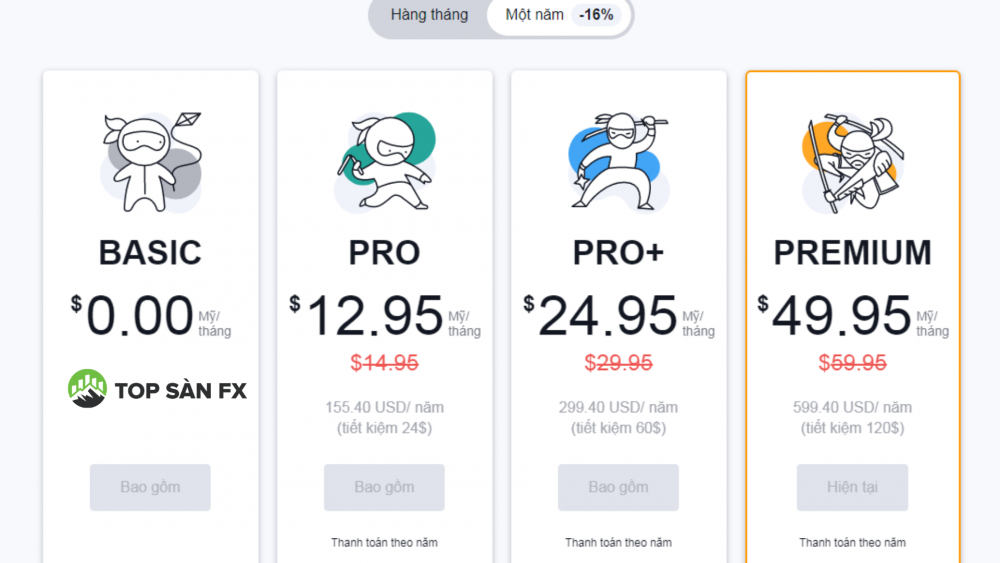
Đối với tài khoản Premium Account với mức phí 49.95 USD/tháng và 599.40 USD/năm, là tài khoản chịu mức phí cao nhất.
Thường thì tài khoản Premium Account, TradingView hướng đến các đối tượng lớn có sở hữu những website tài chính, với việc thêm chữ ký, và form đăng ký liên quan đến website, nhằm quảng cáo cho các chủ tài khoản đến trader khác. Với mức phí 599.40 USD/năm thì khá là cao, nếu bạn có nhu cầu sử dụng tài khoản này thì hãy “săn sale” ngày TradingView có khuyến mãi lên đến 50%.
Vì sao bạn nên nâng cao tài khoản? Bởi TradingView đã khóa nhiều tính năng đặc biệt đối với tài khoản basic. Dưới đây là những so sánh về tính năng của các loại tài khoản TradingView cung cấp:
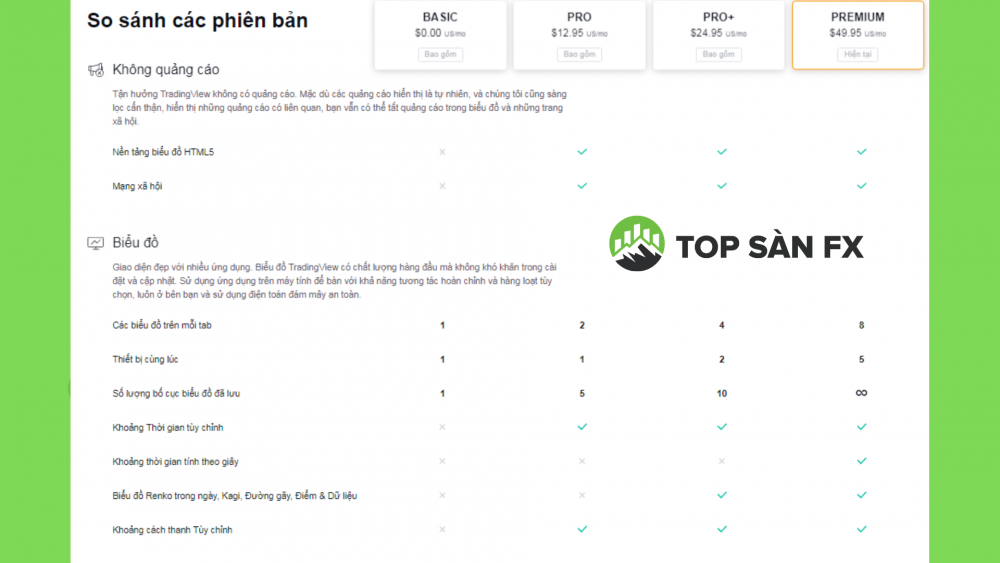
Hướng dẫn đăng ký tài khoản TradingView
Nâng cấp tài khoản từ Basic mà không mất phí? Bạn có muốn biết? Cùng topsanfx.com “lách luật” theo những cách dưới đây. Lưu ý vì “không được chính thống” nên sẽ vẫn gặp những giới hạn về tính năng. Vì vậy, chúng tôi vẫn ủng hộ bạn đăng ký mua những tài khoản mất phí nếu cần thiết nhé, hãy “bỏ con tép bắt con tôm” để dành nhiều lợi nhuận khi hoạt động trên thị trường tài chính.
Đầu tiên đăng ký TradingView bằng cách truy cập link: https://vn.tradingview.com
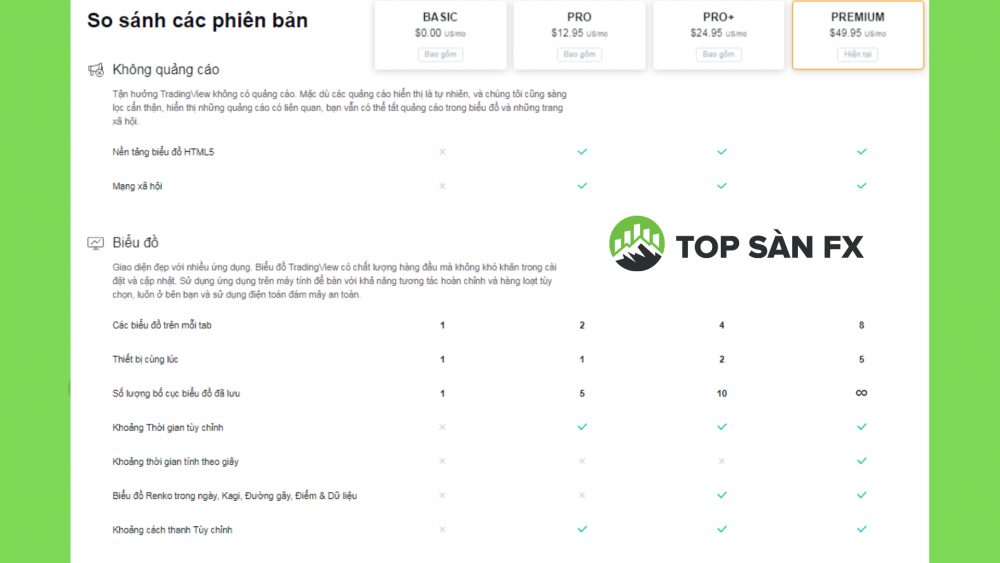
Sau đó điền đầy đủ những thông tin sau:

Có nhiều cách đăng ký thông tin, bạn có thể nhập theo những yêu cầu của TradingView hoặc cũng có thể link với những tài khoản mạnh xã hội TradingView cung cấp như hình. Sau khi đăng ký, bạn cần đợi xác minh gửi vào tài khoản email mình đăng ký và hoàn tất.
Cách nâng cấp tài khoản basic mà không mất phí
Đối với tài khoản Basic khi muốn nâng cấp thành tài khoản mất phí rất đơn giản, khi đăng ký tài khoản bạn sẽ được dùng thử trong vòng 1 tháng mà không mất phí. Nhưng bạn cần đăng ký thông tin thanh toán bằng thẻ Visa hoặc Paypal để nâng cấp.
Sau khi điền đầy đủ thông tin thanh toán, TradingView sẽ kích hoạt tài khoản cho bạn. Lúc này bạn có thể sử dụng tài khoản đã nâng cấp trong 30 ngày. Trong lức sử đụng tài khoản nâng cấp 30 ngày miễn phí bạn hãy lưu hết tất cả những tính năng, chỉ số mà TradingView cung cấp cho tài khoản. Hết 30 ngày khi TradingView không thể trừ tiền của bạn sẽ tự động chuyển tài khoản của bạn thành Basic, nhưng những tính năng, chỉ số bạn đã lưu vẫn còn vẹn nguyên.
Tuyệt đối đừng xóa những tính năng và chỉ số bạn đã lưu, vì nếu bạn xóa sẽ không thể sử dụng hay khôi phục nó được nữa. Vì theo nguyên tắc của TradingView tài khoản basic chỉ được sử dụng tối đa 3 chỉ báo.
Giao diện TradingView

Thanh công cụ tìm kiếm: cung cấp cho bạn thông tin về Forex, Hàng hóa, Chứng khoán, Chỉ số, Tiền điện tử,… Ngoài ra TradingView còn hỗ trợ cho bạn những Ý tưởng giao dịch. các công cụ chỉ báo, Ý tưởng đào tạo, Trader bạn muốn theo dõi đều tìm kiếm tại thanh công cụ này.
TradingView sắp xếp danh mục theo xu hướng sau:
- Ý tưởng phân tích xu hướng gồm hỗ trợ, kháng cự, cung cầu, Fibonacci,…
- Ý tưởng về các sản phẩm: Forex, cổ phiếu, tiền điện tử,…
- Ý tưởng theo mô hình Harmonic: Mô hình Gartley, Mô hình AB-CD,…
- Ý tưởng theo các dạng biểu đồ
- Ý tưởng theo các chỉ báo
Tổng hợp các mô hình Harmonic thường gặp trên thị trường
Mô hình Harmonic – chiến thuật giao dịch nâng cao
Scripts: là danh mục chứa các công cụ, chỉ báo gồm: Công cụ phân tích xu hướng, Chỉ báo dao động, các loại đường trung bình. công cụ phân tích khối lượng,…

Bộ lọc: vì TradingView cung cấp nhiều loại hình sản phẩm cũng như như phương pháp, công cụ giao dịch nên rất cần có bộ lọc để người dùng đơn giản hóa thao tác khi sử dụng TradingView. TradingView cung cấp 3 bộ lọc gồm: Bộ lọc Forex, Bộ lọc cổ phiếu, Bộ lọc tiền điện tử
Biểu đồ: Danh mục mà hầu như ai sử dụng TradingView cũng quan tâm
Thêm nữa: Danh mục chứa thông tin về website TradingView, chuyên mục Blog & Tin tức,…

Cách sử dụng biểu đồ TradingView
Danh mục biểu đồ của TradingView
TradingView được thiết kế một cách khoa học nhưng đơn giản hóa phù hợp với hầu hết đối tượng sử dụng. Mỗi một phần hay một thanh bar đều có những thông tin dưới đây:

Phần 1: Khu vực Left Toolbar phần này chứa tất cả công cụ vẽ và đo lường mà TradingView cung cấp.
Phần 2: Khu vực Top Toolbar phần này là tích hợp những công cụ về chỉ báo, các mô hình nến. Đối với phần 1 bạn sẽ tự vẽ, dùng công cụ Fibonacci. Còn phần 2 thì cung cấp các chỉ báo có sẵn, có thể sử dụng cùng biểu đồ TradingView.
Những chỉ báo này được tính toán tự động bởi TradingView không có sự can thiệp của người dùng. Phần 1 và 2 là hai phần trọng yếu nhất, nếu không có nhiều thời gia nghiên cứu thì bạn chỉ cần sử dụng hai phần này là đủ.
Phần 3: Khu vực biểu đồ chính đây là nơi chứa nhiều biểu đồ cũng như công cụ mà TradingView cung cấp để phân tích xu hướng giá.
Phần 4-5: Khu vực Right Toolbar đây là phần chứa thông tin sản phẩm mà do chính bạn lưu trữ. TradingView còn cung cấp thêm tin tức, thông tin giá của các sản phẩm này để bạn tiện theo dõi.
Ngoài ra trong phần này TradingView còn cung cấp các mạng xã hội riêng dành cho trader công cụ trò chuyện, lịch kinh tế hay các group để trader có thể thảo luận chung.
Phần 6: Khu vực Bottom Toolbar đầy là phần khá đặc biệt với các công cụ ghi chép, bên cạnh đó phần này còn cung cấp cho trader thực hiện giao dịch bằng tài khoản demo mà TradingView liên kết với các sàn, mà không cần thông qua sàn môi giới.
Chi tiết về các phần trên biểu đồ TradingView
Phần 1: Khu vực Left Toolbar
Đây là khu vực cung cấp các công cụ vẽ và đo lường biểu đồ nên phần này cần đòi hỏi nhiều kiến thức về phân tích thuật thì mới có thể sử dụng những công cụ khác như Fibonacci thoái lui/mở rộng, mô hình Gann.

Phần 3 gạch được đánh dấu là nơi tập hợp các thông tin tài khoản, nếu bạn muốn đổi biểu đồ sang dạng tối Dark Mode thì có thể thực hiện ở đây.
- Con trỏ: phần thay đổi trỏ chuột tùy ý muốn (dấu chấm, mũi tên, hoặc cái tẩy) nhưng con trỏ dễ sử dụng nhất vẫn là hình mặc đinh của TradingView (đường chéo)
- Các đường xu hướng: chứa công cụ hỗ trợ trader vẽ, để tìm kiếm xu hướng giá, kênh giá, tìm kiếm vũng hỗ trợ/kháng cự,…

- Các công cụ Gann và Fibonacci: tập hợp tất cả mô hình kinh điển mà ai cũng từng nghe qua hoặc đã sử dụng như Fibonacci thoái lui/mở rộng, mô hình hộp/quạt GANN, mô hình Pitchfork,…
- Các dạng hình học: đánh dấu, hoặc hiển thị các dạng hình trên biểu đồ. Phần này giúp trader diễn giải, phân tích cho những nhà đầu tư khác.
- Các công cụ chú thích: Đây là phần giúp bạn ghi chú lại những điều muốn hiển thị trên biểu đồ, TradingView cung cấp biểu tượng mũi tên giúp trader dễ dàng quan sát biểu đồ hơn.
- Các mẫu mô hình: đây là phần mà TradingView đã nâng cao các mẫu mô hình, đối tượng tiếp cận sẽ là những trader có kinh nghiệm như mô hình tam giác, ABCD, Vai đầu vai, Elliott,…
- Các công cụ dự đoán, đo đạc: nhằm đo mức độ giá, đặt tỷ lệ R:R phù hợp với giao dịch
- Biểu tượng: TrdingView cung cấp các biểu tượng đặc trưng để trader có thể cá nhân hóa biểu đồ của mình một cách rõ ràng nhất
- Công cụ đo lường: đo khoảng cách và đếm khối lượng nến trong vùng tùy chọn hoặc theo khu vực
- Phóng to
- Chế độ Magnet: Magnet có nghĩa là nam châm, vì vậy nếu bạn mở chế độ magnet con trỏ của bạn sẽ tiếp cận các mức Mở cao/thấp, đóng cao/thấp của nến gần đó.
- Giữ nguyên chế độ vẽ
- Khóa tất cả công cụ vẽ
- Ẩn tất cả công cụ vẽ
- Bỏ công cụ vẽ
Phần 2: Khu vực Top Toolbar
Đây cũng là một phần quan trọng không kém gì với phần 1, hãy cung topsanfx.com tìm hiểu ngay nhé!

- Tên cặp tiền tệ: đây là mục chọn lựa nhiều cặp tiền tệ khác

Với cách phân chia và sắp xếp một cách hợp lý, TradingView giúp người dùng dễ dàng tiếp cận hơn.
- Đa khung thời gian: so với nền tảng MT4 thì TradingView cung cấp nhiều khoảng thời gian hơn, chia thành 5 phần vùng, ngày, giờ, phút, giây. Đối với những tào khoản trả phí bạn có thể tự tạo thời gian biểu riêng cho bản thân

- Các loại biểu đồ nến: đây là một phần trọng yếu của TradingView, vì nó giúp trader tìm kiếm thông tin, xu hướng giá, để giải đáp được câu hỏi “Thị trường cần gì?”. Cung cấp nhiều mô hình nến phổ biến như biểu đồ nến Nhật, mô hình nén đảo chiều,…
- So sánh hoặc thêm mã giao dịch: dùng để so sánh biểu đồ này và biểu đồ khác, tìm sự tương quan của các cặp tiền một cách chính xác nhất
- Chỉ số chiến lược: khu vực thêm những chiến lược như đường trendline, Bollinger bands, Moving Average, RSI, MACD,…

- Phân tích cơ bản cổ phiếu: Cung cấp những thông tin cơ bản về một công ty, giúp bạn đánh giá tiềm năng của công ty đó trước khi quyết định giao dịch.
- Mẫu chỉ báo (indicator): Các mẫu chỉ báo đã được TradingView tích hợp sẵn, nhưng bạn có thử tự thêm indicator, lưu lại sau này có thể sự dụng mà không cần phải tốn thời gian tạo thêm.
- Tạo cảnh báo
- Thanh phát lại
- Chọn bố cục
- Cài đặt biểu đồ: thiết lặp màu sắc cho nến viền nến, hoặc khung giờ
- Chế độ toàn màn hình
- Chụp ảnh tức thì

- Lưu và xuất bản ý tưởng
Phần 3: Khu vực Main Chart
Đây là phần trung tâm của nền tảng TradingView, là nơi cung cấp các biểu đồ xem, có thể vẽ hoặc thiết lập hầu hết các chỉ báo tại phần này.
Để hiển thị các tính năng của phần này chỉ cần click chuột sẽ cho thấy như hình minh họa

- Thiết lập biểu đồ: dùng để kéo bản đồ về lại thời điểm hiện tại chỉ bằng 1 thao tác, tuy nhiên các đường kẻ hay chỉ báo sẽ được giữ nguyên cho dù bạn có tái thiết lập.
- Thêm cảnh báo: cài đặt cảnh báo giúp trader đề phòng rủi ro, cũng như dư báo được xu hướng giá

- Giao dịch: TradingView cung cấp tài khoản demo liên kết với một số sàn giao dịch, giúp trader có thể trải nghiệm trực tiếp trên nền tảng mà không cần đăng ký tại sàn
- Thêm biểu đồ vào danh sách theo dõi: nếu có cặp tiền tệ nào chưa có trong thư mục của bạn, bạn có thể thêm bằng phần này, để tiện theo dõi cũng như giao dịch.
- Thêm ghi chú: sẽ khác với phần Left Toolbar, ghi chú không được hiện thị trên biểu đồ mà dưới dạng “ghi chú văn bản”, khi chia sẻ với trader khác, biểu đồ này sẽ không hiển thị được những ghi chú này.
- Khóa đường thẳng trên trục thời gian: đánh dấu thời gian cho 1 cây nến, cho dù thay đổi trên nhiều khoảng thời gian thì vẫn có thể tìm được cây nến đó một cách dễ dàng.
- Danh sách đối tượng: danh sách lưu trữ mỗi cá nhân đã tự thêm vào
- Màu sắc chủ đề
- Cài đặt biểu đồ
Phần 4-5: Khu vực Right Toolbar
Đây là phần chiếm nhiều diện tích trong TradingVieww, kết cấu bởi 2 phần: phần kết nối vơi scác trader và danh sách các cặp tiền tệ.

- Danh sách các cặp tiền tệ: phần này chứa tất cả thông tin về các cặp tiền tệ, sản phẩm mà trader cần. Ngoài ra, bạn có thể tự thiết lập một danh sách các sản phẩm bạn quan tâm đễ dễ nắm bắt thông tin hơn. Dưới đây là ví dụ:

Ngoài ra, TradingView còn cung cấp cho bạn một bảng màu để đánh dấu biểu đồ, để bạn thể hiện được một biểu đồ phù hợp, dễ hiểu nhất cho bản thân. Ví dụ như màu đỏ có thể dùng cho những cặp tiền đang rớt giá quá mạnh, màu xanh là đánh dấu thời điểm thích hợp vào lệnh,…

- Phần kết nối với các trader
Ngoài hai phần chính này Phần 4-5 còn cung cấp:
- Cửa sổ dữ liệu

- Danh sách nóng: bảng xếp hàng top 10 cổ phiếu mà TradingView cung cấp đáp ứng những tiêu chí: Khối lượng tăng giá, Tỷ lệ phần trăm tăng/giảm
- Lịch
- Ý tưởng của tôi
- Trò chuyện công khai/riêng
- Dòng ý tưởng
- Thông báo
- Thanh đặt lệnh
- DOM (Depth of Market) độ sâu của thị trường, tại đây bạn có thể đưa ra chiến lược như 1 lệnh chờ hoặc một lệnh theo giá thị trường

- Cây đối tượng mới: danh sách thông tin về các cặp tiền tệ, chỉ báo, đường trendline

- Trợ giúp
Phần 6: Khu vực Bottom Toolbar
Đây là phần mà ít người quan tâm đến, nó chỉ chứa một số công cụ như bộ lọc Forex, Pin Editor, ghi chú văn bản, kiểm tra chiến lược, Paper Trading

TradingView Coin – cách tìm coin, cặp coin và theo dõi
Để tìm coin và cặp coin trên TradingView bạn có 2 cách
Cách 1: Tìm kiếm trực tiếp tại thanh công cụ tìm kiếm của sàn theo tên/cặp coin của sàn mình muốn
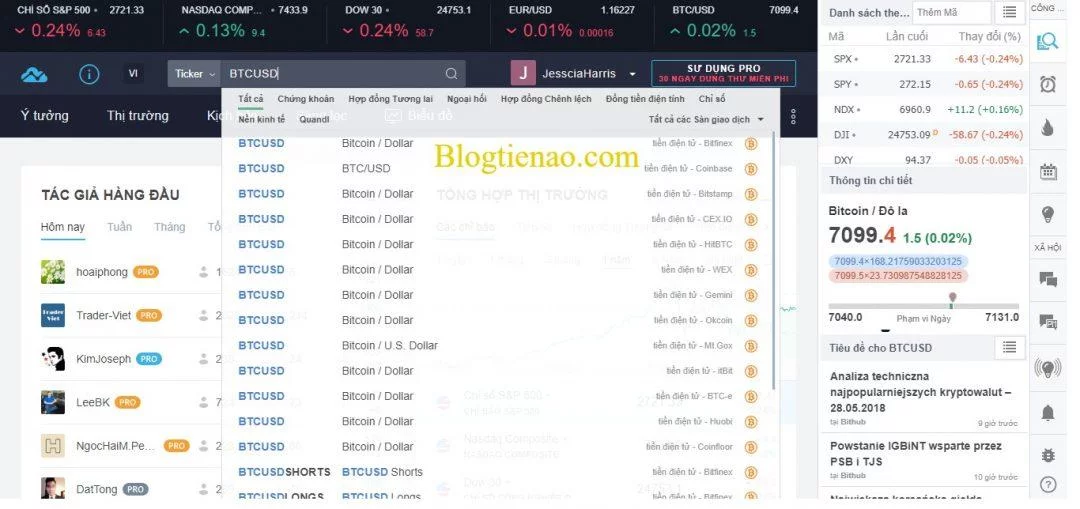
Cách 2: Tại phần Toolbar của Tool chọn theo tên/cặp coin
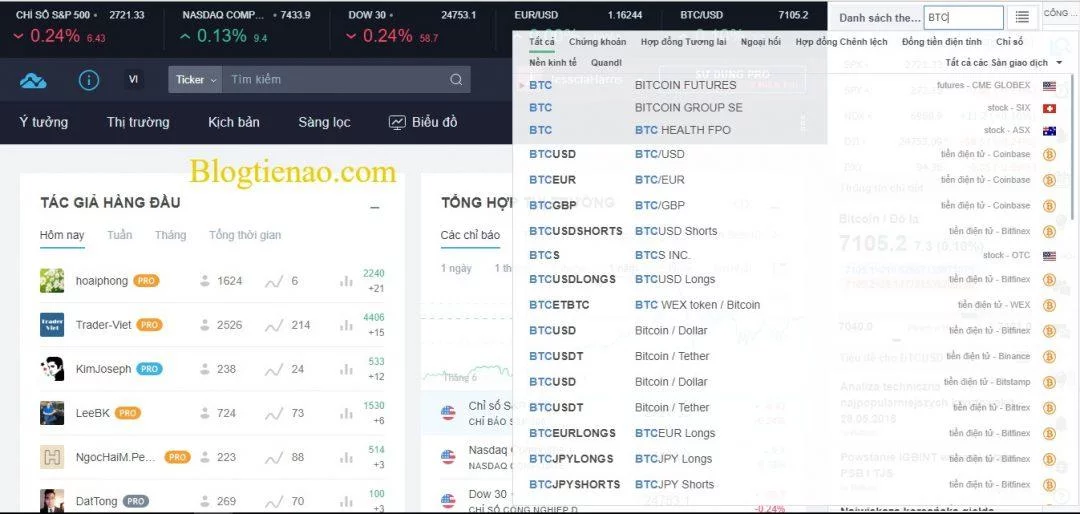
Khi chọn một coin, TradingView sẽ cung cấp cho bạn thông tin chi tiết, lịch sử giá, khối lượng thị trường, biểu đồ và những tin tức, sự kiện liên qua, giúp bạn nắm bắt được tình hình về coin đó.
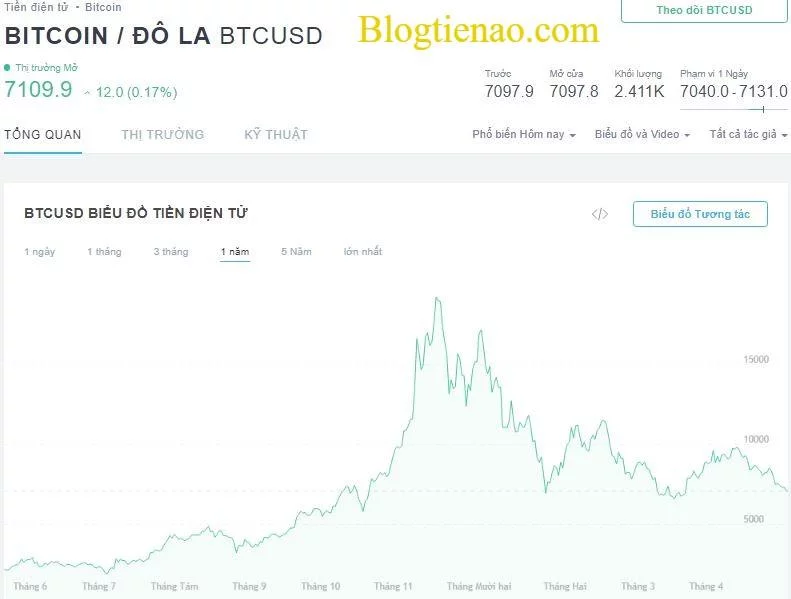
Để biết thêm chi tiết bạn truy cập vào phần “biểu đồ tương tác”
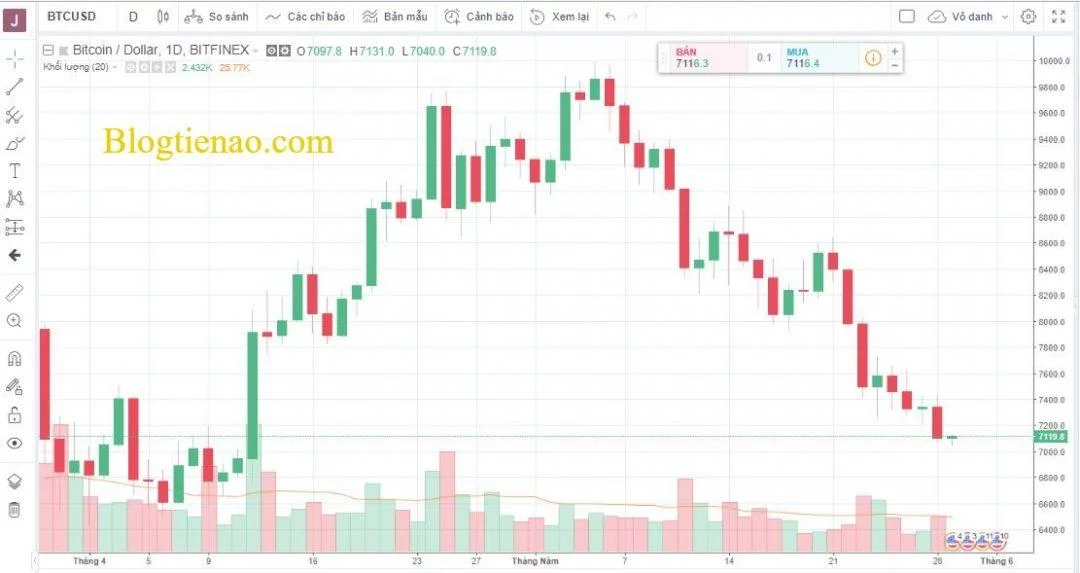
“Biểu đồ tương tác” sẽ hiện thị một giao diện tổng gồm những thông tin chi tiết về cặp coin mà bạn đang quan tâm, nếu cần bổ sung thêm cặp coin mới bạn hãy lam theo ảnh minh họa bên dưới.
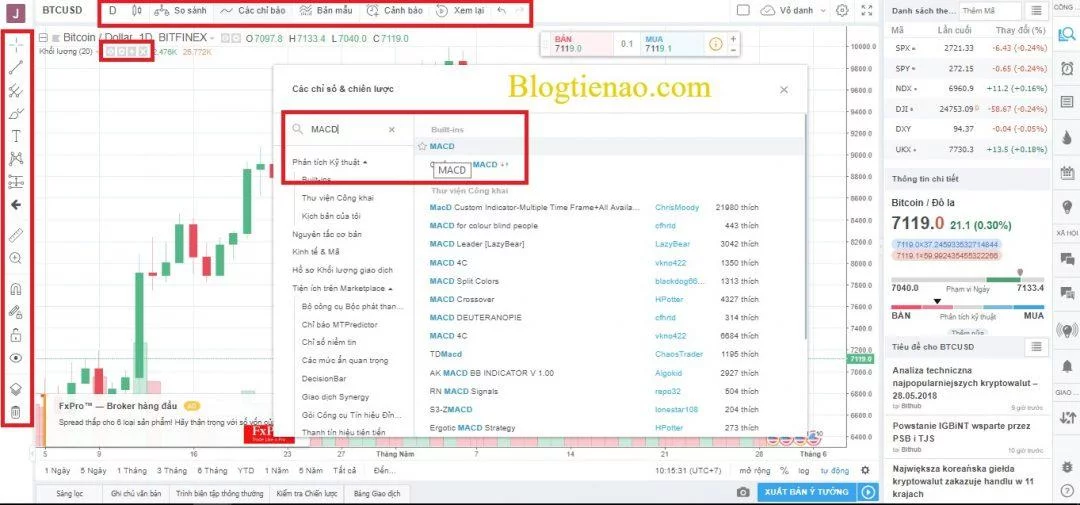
Vì sao nên chọn TradingView để trade coin?
Như đã nói TradingView là một công cụ phân tích kỹ thuật mà bất cứ ai, từ người có nhiều kinh nghiệm đến ít kinh nghiệm đều có thể sử dụng và mang đến hiệu quả tốt nhất. Nếu bạn gặp nhiều ý kiến khác nhau thì chúng tôi sẽ nêu lên những mặt tích cực để bạn sử dụng TradingView coin.
- Phân tích đa khung thời gian: TradingView cho phép bạn truy cập, phân tích trên nhiều khung thời gian của một cặp coin rất tiện lợi và dễ dàng.
- Phân tích giá đa kênh: TradingView cho phép trader lấy nhiều dữ liệu từ nhiều sàn môi giới khác nhau.
- Mạng xã hội thông minh: TradingView cung cấp một mạng lưới kết nối đa dạng, bạn có thể dễ dàng tiếp cận và học học bất kỳ ai có nhiều kỹ năng giao dịch, phân tích kỹ thuật, những trader lão làng, chuyên nghiệp và thành công.
Hướng dẫn trade coin từ cơ bản đến nâng cao
11 thói quen giao dịch giúp trader thành công
Những điều thú vị về TradingView mà không phải ai cũng biết
Khi bạn dã sử dụng TradingView được một thời gian, thì có lẽ bạn đã nắm bắt được cách thức hoạt động cũng như những tính năng nổi bật của TradingView. Nhưng đó chưa phải là tất cả, chúng tôi sẽ “bật mí” thêm những điều thú vị về nền tảng này mà có lẽ bạn chưa biết đến.
Hiển thị hàng loạt các khung thời gian
Một trong những kỹ năng của một trader khi tham gia giao dịch đó là khả năng phá đoán, phán đoán xu hướng giá, khung thời gian tốt để tìm được điểm vào lệnh thích hợp. Thông thường bạn sẽ đi từ khung thời gian lớn đến khung thời gian nhỏ. Từ khung tuần mới đến ngày, giờ, phút và giây.
Để muốn xem lại những khung thời gian này bạn phải nhấp chuột vào những khung thời gian trên biểu đồ, như vậy sẽ làm mất nhiều thời gian của bạn. Nhưng TrádingView cung cấp cho bạn một giao diện gồm nhiều khung thời gian bạn hay sử dụng cùng lúc, để có cái nhìn tổng quát hơn.

Bằng thao tác đơn giản mở khung thời gian chọn khung thời gian bạn hay sử dụng, bên tay trái có mục “Thêm vào mục yêu thích” như hình bên dưới. Sau đó toàn bộ khung thời gian sẽ hiện đầy đủ trên Main Chart.

Phân chia biểu đồ
Đây là một tính năng siêu tiện lợi của TradingView. Phân chia biểu đồ tại nền tảng này sẽ có 2 lựa chọn: chia bố cục theo những cặp sản phẩm khác nhau hoặc theo một sản phẩm. Đây là tính năng cũng được MT4 cung cấp, nhưng giao diện của TradingView sẽ rõ ràng và dễ hiểu hơn.
Nhấn “Chọn bố cục” thì một bảng bố cục xuất hiện, tiếp đó chọn bố cục mà bạn mong muốn: chia 2, 3, 4. Nhưng tính năng này chỉ được ứng dụng tại phiên bản mất phí

Tính năng khôi phục
Khi bắt đầu phân tích bạn phải vẽ nhiều đường xu hướng, nhiều chỉ báo lên một biểu đồ, làm biểu đồ trở nên rất rối. CRT+Z biểu đồ sẽ quay lại thời điểm trước khi bạn thực hiện thao tác vẽ một đường.

Cách thêm các cặp tiền tệ một cách nhanh nhất
Đối với một tài khoản mới đăng ký tại TradingView, ứng dụng sẽ cung cấp những cặp tiền mà bạn không sử dụng, bạn sẽ phải tự động cập nhật lại một bảng cặp tiền, sản phẩm theo ý muốn của bản thân.

Nhưng mỗi lần thay đổi tài khoản sẽ lặp lại hiện tượng này. Hãy “xuất các danh sách theo đổi”, khi đổi tài khoản bạn chỉ cần nhập danh sách này, thì TradingView sẽ tích hợp cho bạn.
Vừa rồi là những chia sẻ kỹ lưỡng về cách sử dụng TradingView. Mong rằng bài viết sẽ đem lại nhiều lợi ích cho bạn. Chúc bạn thành công!











![[Cập nhật] Giá vàng Nhật Bản 24k hôm nay tăng hay giảm](https://topsanfx.com/wp-content/uploads/2023/06/gia-vang-Nhat-Ban-1-120x86.jpg)